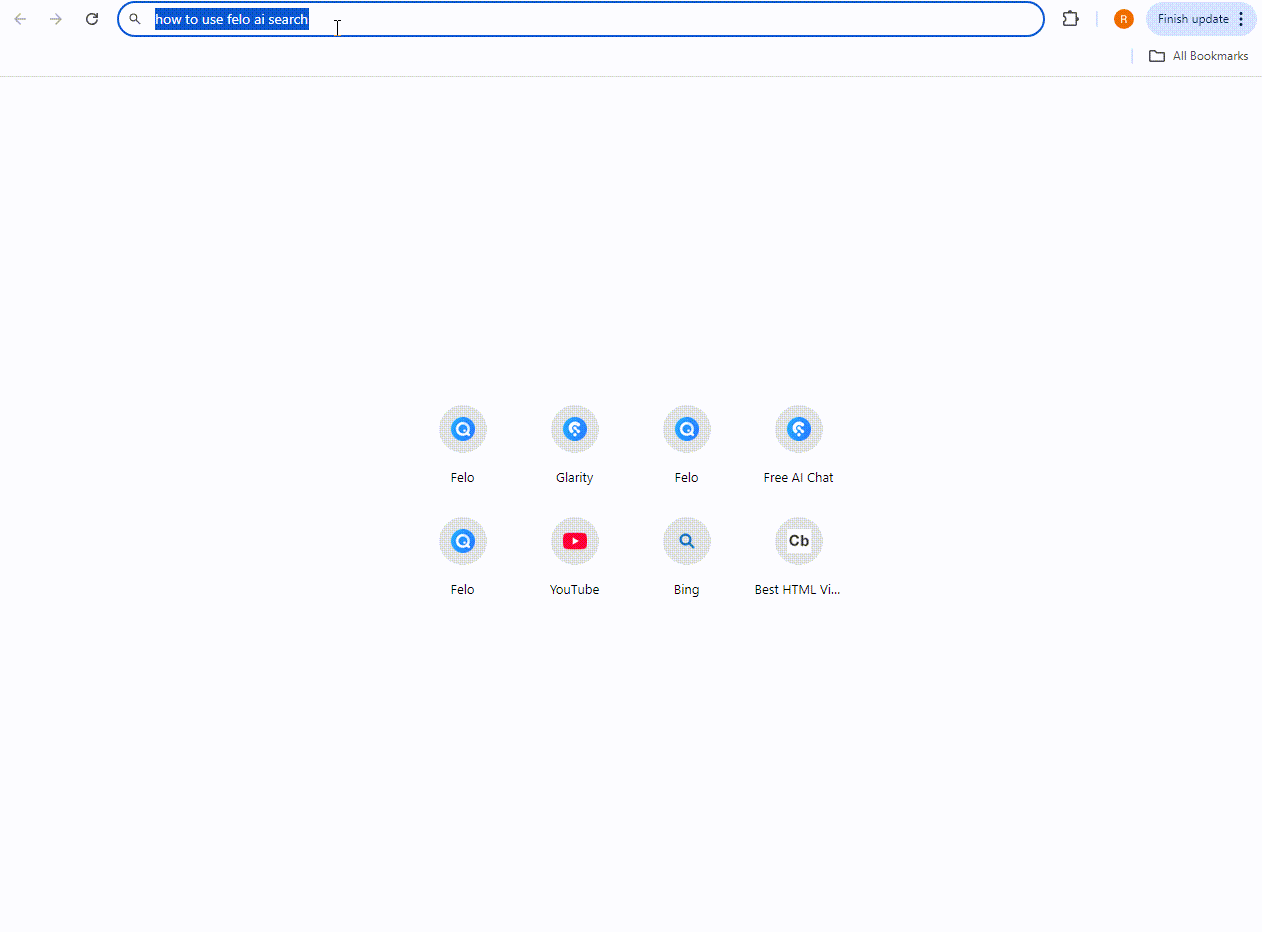Comment définir Felo AI Search comme moteur de recherche par défaut dans Chrome ?
Ce guide fournit un processus étape par étape pour définir Felo comme moteur de recherche par défaut dans Google Chrome.
Pour définir Felo comme moteur de recherche par défaut dans Chrome, suivez ces étapes :
1. Ouvrir le navigateur Chrome :
Lancez Google Chrome sur votre ordinateur.
2. Accéder aux paramètres :
- Cliquez sur le bouton du menu "trois points verticaux" dans le coin supérieur droit.
>
- Sélectionnez l'option "Paramètres" dans le menu déroulant. (Ou entrez directement dans la barre d'adresse : chrome://settings/search )
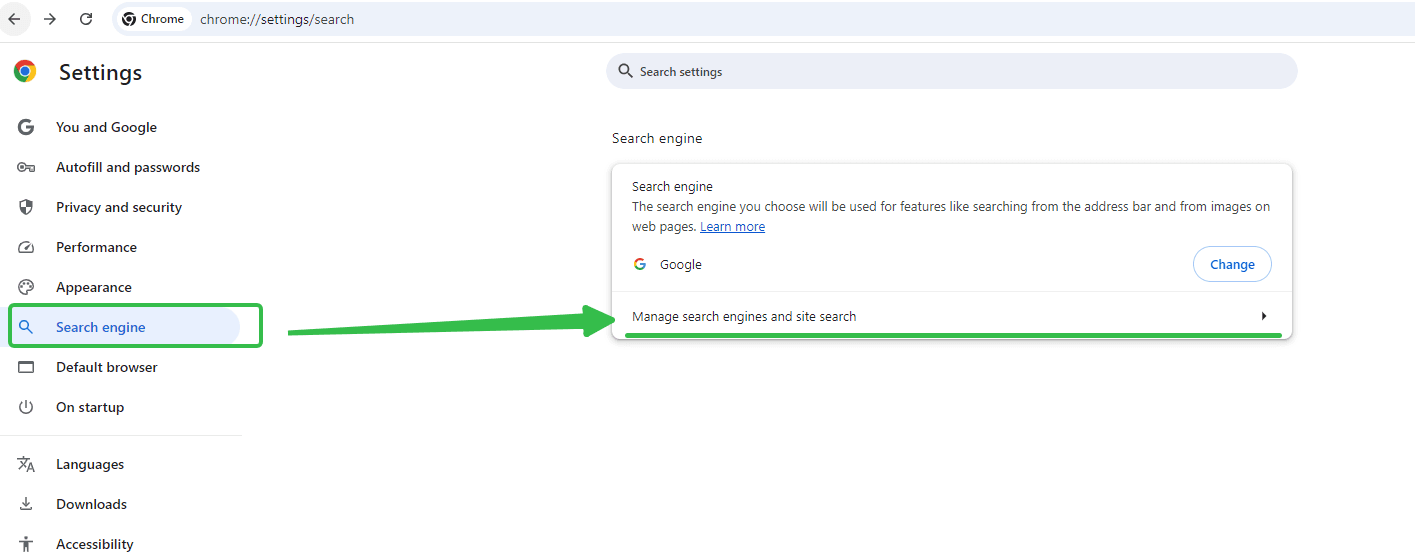
3. Sélectionner le moteur de recherche :
- Dans le menu des paramètres à gauche, cliquez sur "Moteur de recherche."
>
- Ensuite, cliquez sur "Gérer les moteurs de recherche et la recherche sur le site."
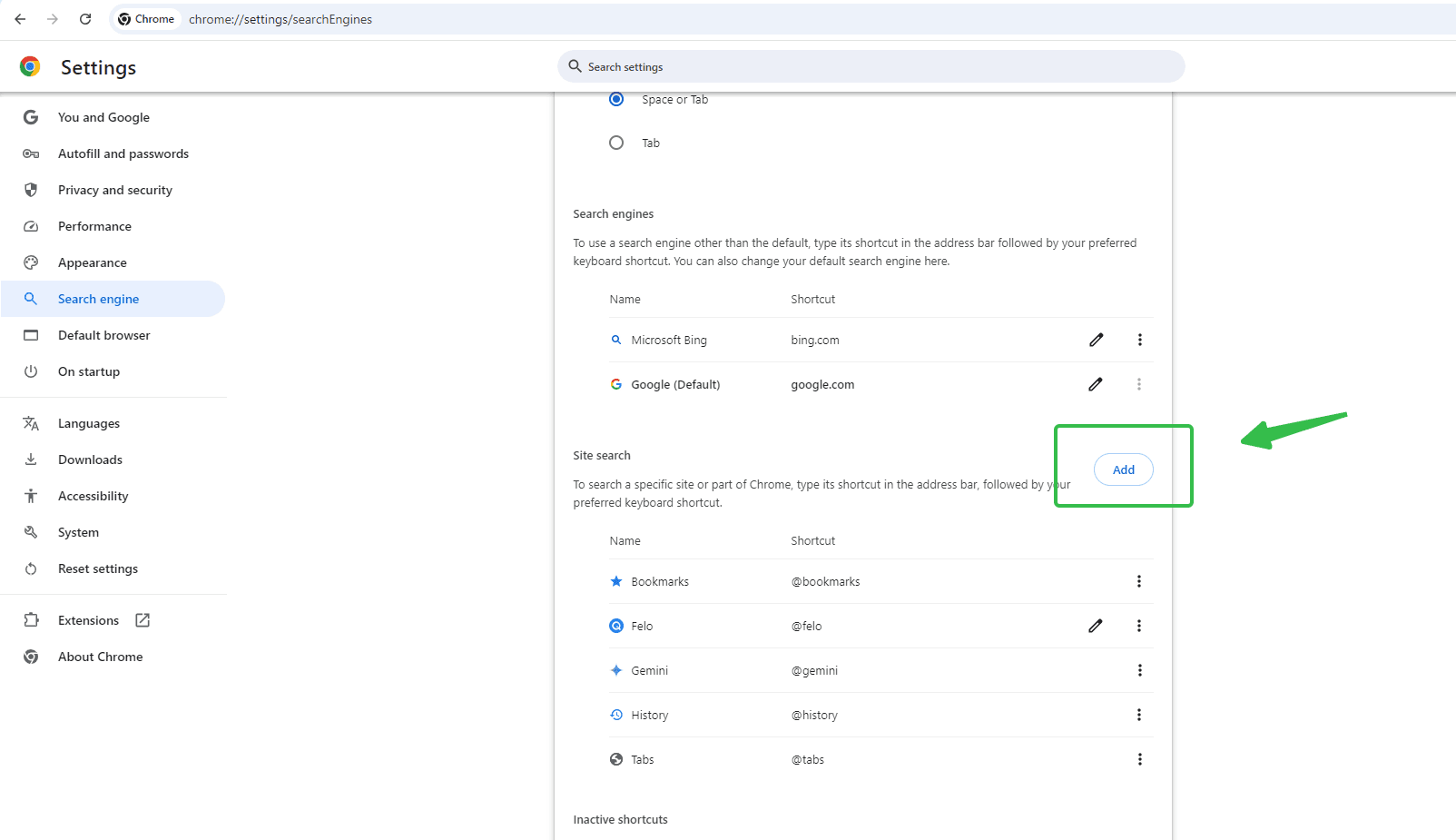
4. **Ajouter un moteur de recherche personnalisé** :
- Sur la page "Gérer les moteurs de recherche", trouvez et cliquez sur le bouton "Ajouter".
>
- Remplissez les champs dans la fenêtre contextuelle :
>
- **Moteur de recherche** : Entrez le nom du moteur de recherche, comme "FeloSearch."
>
- **Mot-clé** : Entrez un mot-clé court, comme "felo."
>
- **URL** : Entrez l'URL du moteur de recherche, l'URL pour la recherche Felo AI est : https://felo.ai/search?q=%s
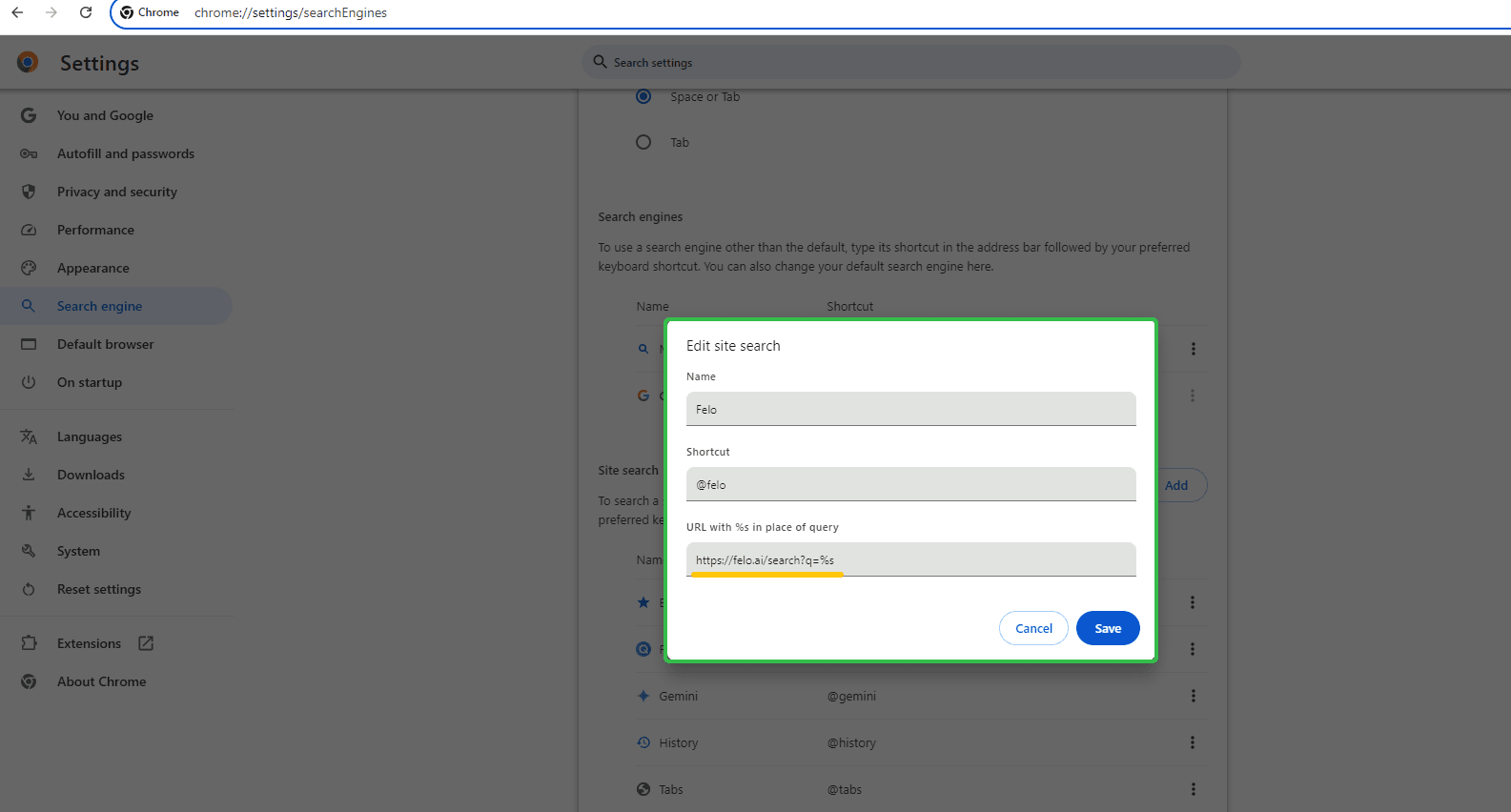
5. **Définir comme moteur de recherche par défaut** :
- Sur la page "Gérer les moteurs de recherche", trouvez le moteur de recherche personnalisé que vous venez d'ajouter.
>
- Cliquez sur le bouton "trois points verticaux" à sa droite et sélectionnez "Définir par défaut" dans le menu déroulant.
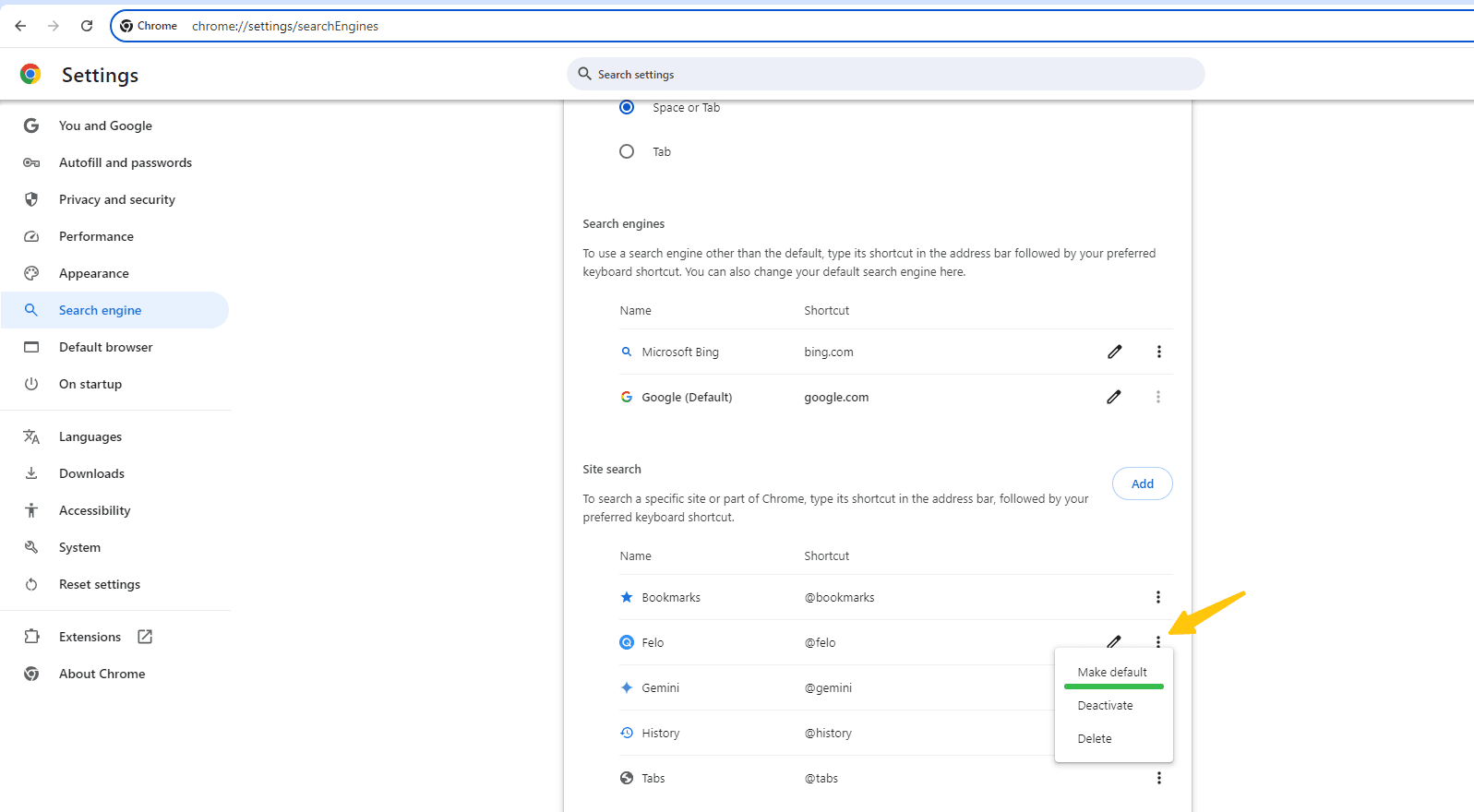
En suivant ces étapes, vous pouvez facilement ajouter et définir Felo comme moteur de recherche par défaut dans Chrome, optimisant ainsi votre expérience de recherche.